Google ドライブ
Google Workspaceのクラウド上にデータを保存出来るサービスです。
マイドライブ、共有ドライブの2種類を利用できます。
Google ドライブ URL
マイドライブの利用に関する注意事項
- 利用期間
- 在学・在職期間中のみ利用可能。卒業・離職後は利用不可。
※名誉教授については、こちらを参照ください。
- 在学・在職期間中のみ利用可能。卒業・離職後は利用不可。
- 保存容量
- 教職員50GBまで保存可能
- 学生10GBまで保存可能
- ファイル共有の制限
- 教職員「gcl.ynu.ac.jp」ドメイン外ともファイル共有が可能
- 学生「gcl.ynu.ac.jp」ドメイン内のみファイル共有が可能
教職員共有ドライブの利用に関する注意事項
- 保存容量
- 100GBまで保存可能
- 利用申請
- 教職員教職員のみ利用申請が可能
- 利用制限
- 先着順にて本学全体で共有ドライブ200件まで利用可能
- 特性
- 共有ドライブはGoogleドライブの特別なフォルダで、組織単位で管理されます。
- 共有ドライブ内のファイルは個人ではなく組織が所有しているため、離任時などアカウントが削除された際もドライブは残ります。
※ 継続申請をされなかった際は、削除されます。
Google ドライブ 利用方法
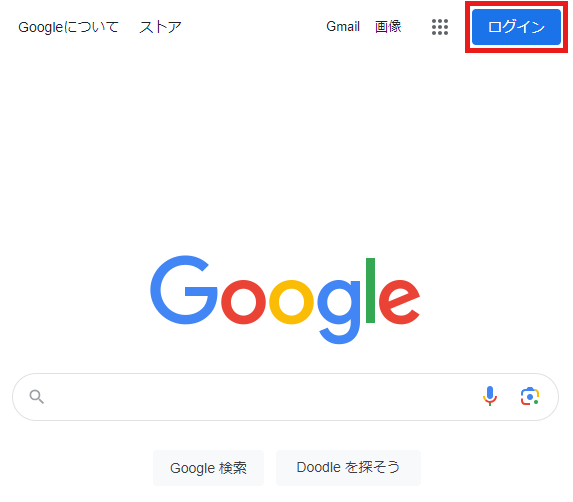 【Googleへサインイン】
【Googleへサインイン】1.YNU-GoogleアカウントでGoogleにサインインします
2.右上のアプリランチャーをクリックする
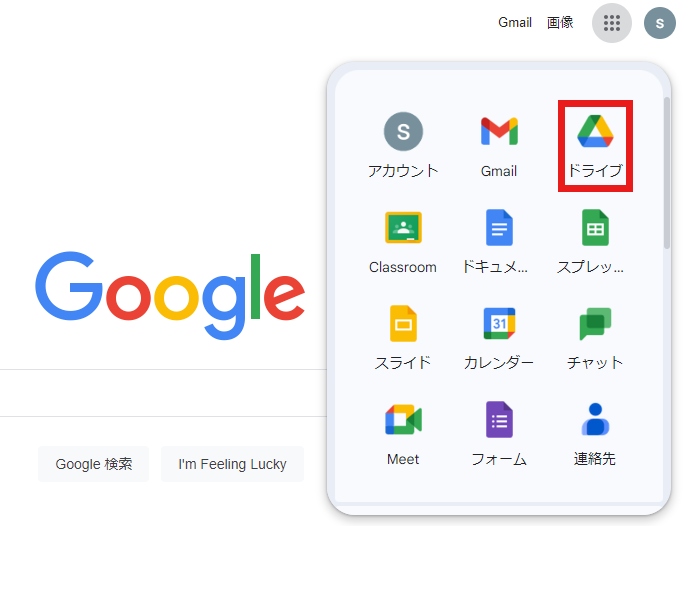 【Google ドライブ】
【Google ドライブ】
アプリメニューより、Google ドライブを開く
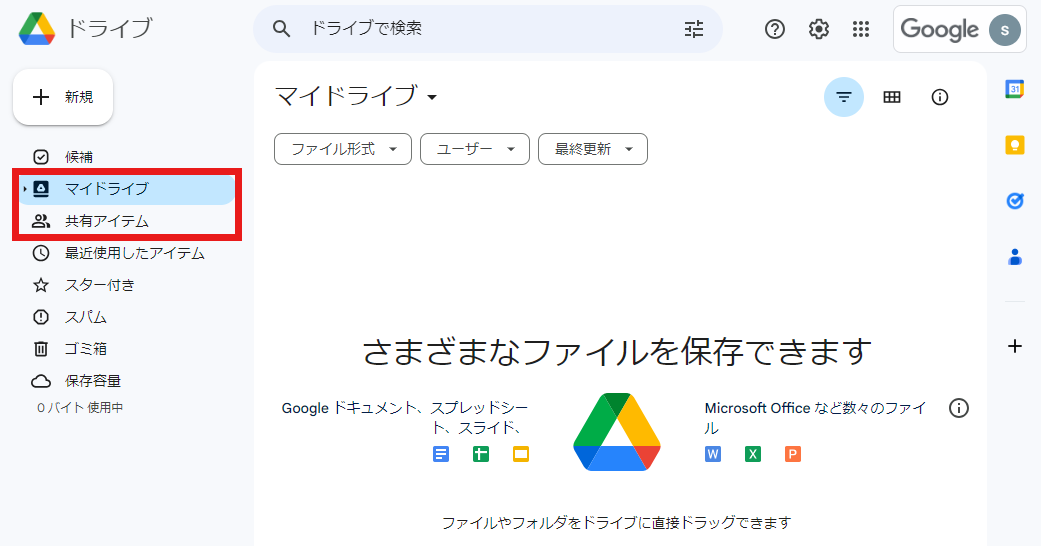
【操作メニュー】
「マイドライブ」「共有ドライブ」を選択し、ドライブを利用します。
-
[新規]
-
左上にある【+新規】より新規フォルダーや新規ファイルの作成、ファイルアップロードが行なえます。
[アップロード]
-
左上にある【+新規】または、ブラウザの中央付近にドラッグ&ドロップでファイルをアップロード出来ます。
※マイドライブ及び共有ドライブのファイルをweb上で削除する場合、下層にファイルがあるとフォルダをまとめて一括で削除することが出来ません。
フォルダ内のファイルを削除してから、フォルダを削除して下さい。
教職員共有ドライブの申請
共有ドライブは Google ドライブの特別なフォルダで組織単位で管理します。
【申請時の注意事項】
- 申請者
- 責任者または連絡担当者が個人または団体メールアカウントから申請。
- 責任者の要件
- 常勤教員(助教以上)→ 個人のYNUメールアカウント。
- 常勤職員(係長以上)・附属学校教諭 → 団体メールアカウント。
- 利用継続の確認
- 年に一度。継続申請がない場合は削除。
(3月申請の場合、翌年度も利用可能)
- 年に一度。継続申請がない場合は削除。
- Googleドライブの利用
- ***.sch.ynu.ac.jp のアカウントは申請不要。同テナント内でGoogleドライブ利用可能。
【禁止事項】
共有ドライブは管理者の権限で、以下の作業を実施することが可能ですが、その実施を禁止致します。
- 共有ドライブ名の変更
- 共有ドライブ自体の削除
- 共有ドライブ管理者の追加、変更
変更・削除を希望される場合は、サポートまでお問い合わせください。
YNUメールアカウント(教職員用)(姓-名-アルファベット2文字@ynu.ac.jp)にてMicrosoft365にサインインして、申請フォームからお申し込みください。

